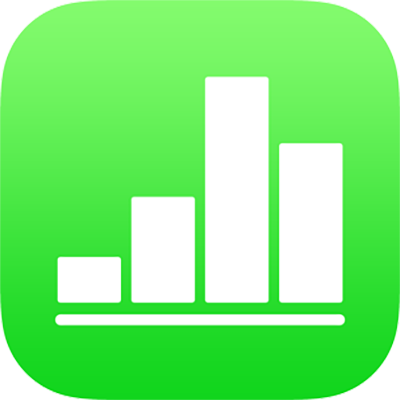
Dodavanje linija i strelica u aplikaciji Numbers na iPadu
Možete izraditi ravnu ili zakrivljenu liniju, zatim je prilagoditi tako da promijenite njezinu širinu (debljinu) ili boju, ili dodate različite krajnje točke, primjerice strelicu, krug ili kvadrat. Linijom spojite dva objekta tako da ostanu spojeni čak i kad se pomiču.
Dodavanje i uređivanje linije
Dodirnite
 pa dodirnite
pa dodirnite  .
.U kategoriji Osnovno, dodirnite ravnu ili zakrivljenu liniju kako biste je dodali na list.
Povucite liniju na željeno mjesto na listu.
Za promjenu duljine i rotacije linije povucite plave točke na krajevima.
Kod zakrivljene linije, povucite zelenu točku za promjenu luka.
Za izmjenu stila linije dodirnite
 , zatim dodirnite stil linije.
, zatim dodirnite stil linije.Podesite nešto od sljedećeg:
Stil poteza: Dodirnite Stil, zatim dodirnite stil poteza.
Boja: Kliknite izbornik boja, povucite za prikaz opcija boja, zatim dodirnite za odabir boje. (Za dodatne informacije o odabiru boja pogledajte Ispunjavanje objekata bojom ili slikom u aplikaciji Numbers na iPadu.)
Širina: Povucite kliznik za promjenu debljine linije.
Strelice: Dodirnite postavku lijeve ili desne strelice, zatim stil strelice.
Sjena: Dodirnite za uključivanje Sjene, a zatim dodirnite jedan od efekata sjene.
Odsjaj: Dodirnite za uključivanje Odsjaja ,a zatim pomaknite kliznik za namještanje efekta.
Neprozirnost: Povucite kliznik Neprozirnost kako biste povećali ili smanjili prozirnost linije.
Također možete kopirati liniju iz drugog tabličnog dokumenta ili iz aplikacija Pages ili Numbers.
Uređivanje krivulja i kutova linije
Možete urediti zakrivljenu liniju za dodavanje pravih kutova ili krivulja. Tijekom uređivanja možete brzo pretvarati kutove u krivulje i obrnuto.
Dodirnite zakrivljenu liniju kako biste je odabrali, zatim dodirnite
 .
.U kartici Stil, dodirnite Veza, zatim dodirnite Krivulja ili Kut.
Povezivanje dvaju objekata linijom
Možete spojiti dva objekta zakrivljenom, ravnom ili pravokutnom poveznom linijom. Ako pomaknete jedan ili više povezanih objekata, oni ostaju povezani linijom. To je korisno prilikom izrade tablice tijeka.
Prije nego izvršite taj zadatak, dodajte dva ili više objekata na list koji želite povezati.
Odaberite dva objekta, dodirnite
 , zatim dodirnite
, zatim dodirnite  .
.Iz kategorije Osnovno, dodirnite zakrivljenu liniju kako biste je dodali na list.
Učinite nešto od sljedećeg:
Promjena zaobljene linije u ravnu ili pravokutnu poveznu liniju: Dodirnite liniju kako biste je odabrali, dodirnite
 , dodirnite karticu Stil, dodirnite Veza, zatim dodirnite neku opciju.
, dodirnite karticu Stil, dodirnite Veza, zatim dodirnite neku opciju.Podešavanje prostora između krajnjih točaka linije i njihovih spojenih oblika: Dodirnite liniju kako biste je odabrali, dodirnite
 , dodirnite karticu Stil, dodirnite Veza, zatim povucite kliznike Početak.
, dodirnite karticu Stil, dodirnite Veza, zatim povucite kliznike Početak.Promjena položaja kutova ili krivulje: Povucite zelenu točku (možda ćete morati produljiti liniju kako biste je vidjeli).
Za promjenu položaja kutova ili krivulje povucite zelenu točku (možda ćete morati produljiti liniju kako biste je vidjeli).
Možete promijeniti izgled povezne linije promjenom debljine, boje, stila linije i krajnjih točaka te dodavanjem efekata poput sjene i odsjaja.
Za istovremeni rad s više linija dodirnite i držite jednu liniju, a zatim dodirnite druge linije drugim prstom.